UiPath:ダイアログによるフォルダーのパスの取得方法「フォルダーを参照」
◆ダイアログによるフォルダーのパスの取得方法
ファイルの保存先のフォルダーなどを指定する際、ダイアログによるフォルダのパスの取得を行いたい場合があります。
ここではUiPathでダイアログを使ったフォルダーのパスの取得方法について説明していきます。
処理の全体像は以下のようになります。
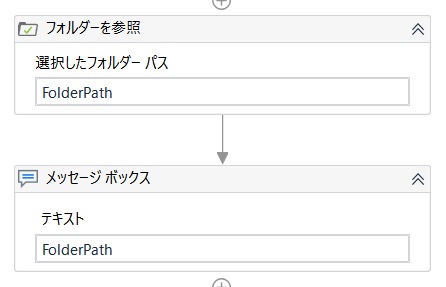
|

|
◆作成
上記について、それぞれの作成方法と設定を説明していきます。
(1)「フォルダーを参照」の設定
まず「フォルダーを参照」をアクティビティにドラッグ&ドロップします。
場所:「システム」⇒「ファイル」⇒「フォルダーを参照」
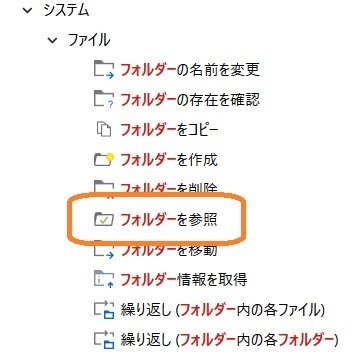
|
(2)「フォルダーを参照」の設定
「選択したフォルダーパス」に変数に入れることで、あとで利用することができます。
ここでは「FolderPath」という変数を作って入れています。
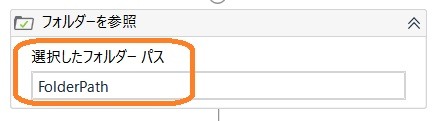
|
(3)「メッセージボックス」を追加し、取得したパスを表示させます。
まず「メッセージボックス」をアクティビティにドラッグ&ドロップします。
場所:「システム」⇒「ダイアログ」⇒「メッセージボックス」
テキストには変数「FolderPath」を入力し、パスを表示するようにします。
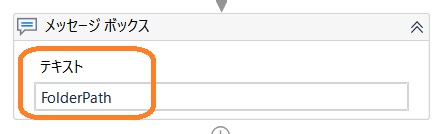
|
◆動作確認
以上の処理を追加すると、最初に紹介したシナリオが出来上がります。
(1)実行
シナリオを実行すると、まずダイアログが立ち上がります。
フォルダーを選択し、「OK」を押します。
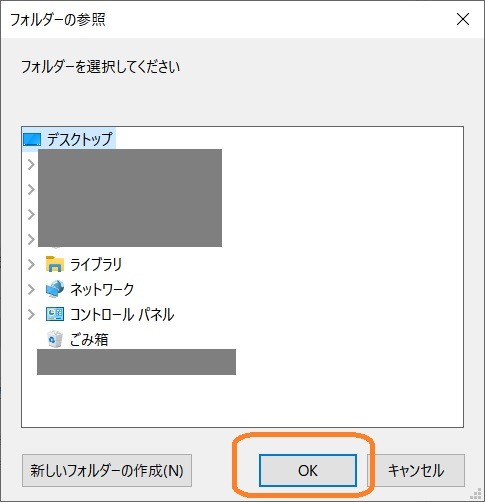
|
(2)メッセージボックスの確認
次にメッセージボックスが開き、選択したフォルダのパスが表示されれば変数にパスも取得できているので完成です。
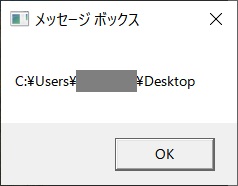
|




